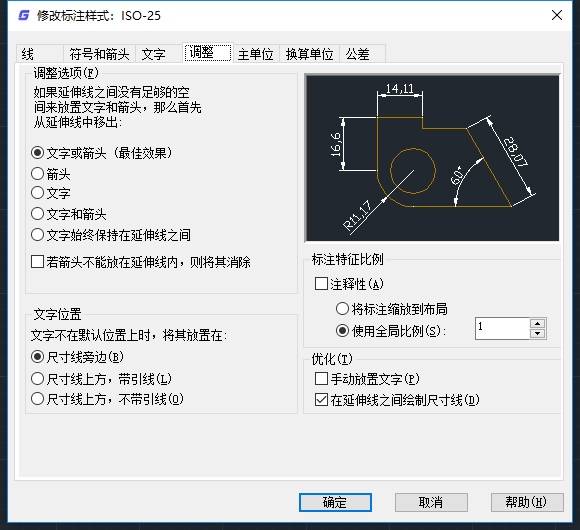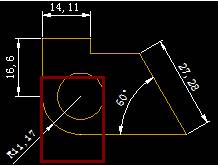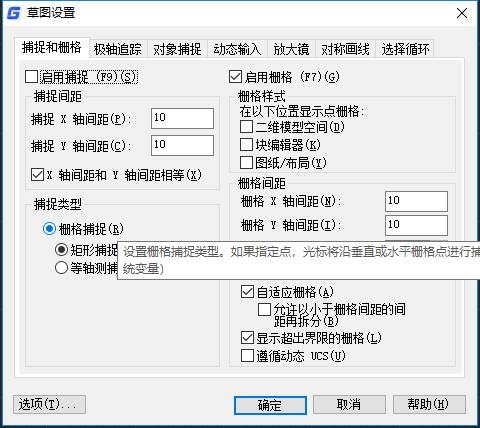CAD圆弧标注延迟线怎么去掉
2019-11-14
6529
在CAD软件中,有时候画图标注圆弧的时候就存在问题,因为CAD圆弧标注如果按照原图标注就会出现很长的延长线,所以我们就来讲解一下CAD圆弧标注延长线的操作。 修改一下标注样式就可以了,打开标注样式对话框—调整选项卡—在优化选项下的“在尺寸界线之间绘制尺寸线”前面的勾去掉,如果图形中此类尺寸比较少还可以打开特性表,在特性表中修改尺寸线强度。上面的简单操作就是CAD标注圆弧延长线的操作,想要不再出现上面的问题就需要调整标注样式中的尺寸线。
CAD圆弧标注延迟线教程之CAD怎样去掉圆弧标注的延长线
2019-09-10
7775
CAD圆弧标注延迟线不知道大家有没有听说过,其实就是在CAD标注圆弧的时候出现的延长线,今天我们就来给大家介绍一下如何删除这条线。 如下图所示,一般CAD默认的圆弧标注是有延长线的: CAD去掉圆弧标注的延长线操作方法 格式——标注样式——修改——调整——去掉“始终在尺寸界限之间绘制尺寸线”的勾选。 以上内容,就是我们今天使用浩辰CAD软件来给大家介绍的CAD圆弧标注延迟线中浩辰CAD中怎样去掉圆弧标注的延长线的相关内容了。
CAD圆弧标注延迟线的教程
2019-07-12
4878
CAD圆弧标注延迟线大家知道怎么去做吗?下面是我整理的相关方法,希望给正在学习浩辰CAD的大家带来一些帮助。 如下图所示,一般CAD默认的圆弧标注是有延长线的: 那么如何操作可以把这条延长线去掉呢?操作方法如下: 格式——标注样式——修改——调整——去掉“始终在尺寸界限之间绘制尺寸线”的勾选 以上就是关于浩辰CAD圆弧标注延迟线的相关教程了,是不是很简单呢?希望各大家带来一些帮助。
如何在CAD圆弧标注延迟线
2019-06-26
5658
CAD圆弧标注延迟线的使用是十分常见的,下面是我整理的关于浩辰CAD圆弧标注延迟线的使用方法,希望给大家带来帮助。 方法一: 格式——标注样式——修改——调整——去掉“始终在尺寸界限之间绘制尺寸线”的勾选 方法二: DIMSTYLE命令,打开标注样式设置,选择你要改的样式,第一页”直线“,将”超出标记“项目中的数值改成0。 这样一来,所有用该样式的标注都是无延长线的效果了。 方法三: 选择要改的标注,Ctrl-1,打开属性窗口,找到“尺寸线范围”项目,把数值改成0即可。 然后用格式刷(MA)把需要改的标注都刷成这样就是了。 好啦,大家觉得我讲的关于CAD圆弧标注延迟线的使用方法是不是很好掌握呢?希望给正在学习浩辰CAD的大家带来实质性的帮助。